ロジクール MX KEYS KX800 実機レビュー 打鍵感が心地よいハイエンドキーボード

毎日のPC作業で欠かすことのできない存在のキーボード。
大事な存在と理解をしつつも、僕は「文字入力ができればいい」という感じで、ずっと安いキーボードを利用していました。
そして、感覚に合わないキータッチやガチャガチャとうるさいキータイプ音に違和感を覚え、また違うキーボードを買ってしまう。
そんな入力デバイス環境を軽視していた僕の考えを払拭した製品が今回紹介する「ロジクール MX KEYS KX800」
極上の打鍵感を実現した「Perfect Strokeキー」や複数のデバイスをワンタッチで切り替えることができる「EasySwitch」といったハイエンドモデルにふさわしい機能性とロジクールらしいスタイリッシュなデザインを兼ね備えたキーボードです。
本記事では「ロジクール MX KEYS KX800」をレビューします。
ロジクール MX KEYS KX800 の概要
「ロジクール MX KEYS KX800」の基本スペックは以下になります。
| 製品名 | ロジクール MX Keys KX800 |
|---|---|
| サイズ | 約430.2 mm x 20.5 mm x 131.63 mm |
| 重量 | 約810 g |
| 接続方式 | USB Unifyingレシーバー(2.4GHz)/ Bluetooth |
| キーレイアウト | 日本語113 |
| キースイッチ | パンタグラフ |
| キーピッチ | 19 mm |
| キーストローク | 1.8 mm |
| ワイヤレス動作距離 | 10m |
| 動作対応OS | Windows 10 以降、macOS 10.15 以降、Linux、Chrome OS、iOS 13.4 以降、iPadOS 14 以降、Android 5.0 以降 |
| 利用ソフトウェア | Logicool Options、Logicool Flow |
| バッテリー | 10日または5ヶ月(バックライト未使用) |
| カラー | グラファイト |
| 接続端子 | USB-C |
| 保証 | 2年間無償保証 |
「MX Keys KX800」はJIS日本語配列のテンキー付きのフルサイズキーボード。
接続方法はUSB Unifyingレシーバー(2.4GHz)とBluetoothの2種類から選択できます。
Windows、MacといったOSだけではなく、PC以外のスマホやタブレットなどにも接続可能です。

デバイス3台までの接続先をワンタッチで切り替えることができる「EasySwitch」を搭載。
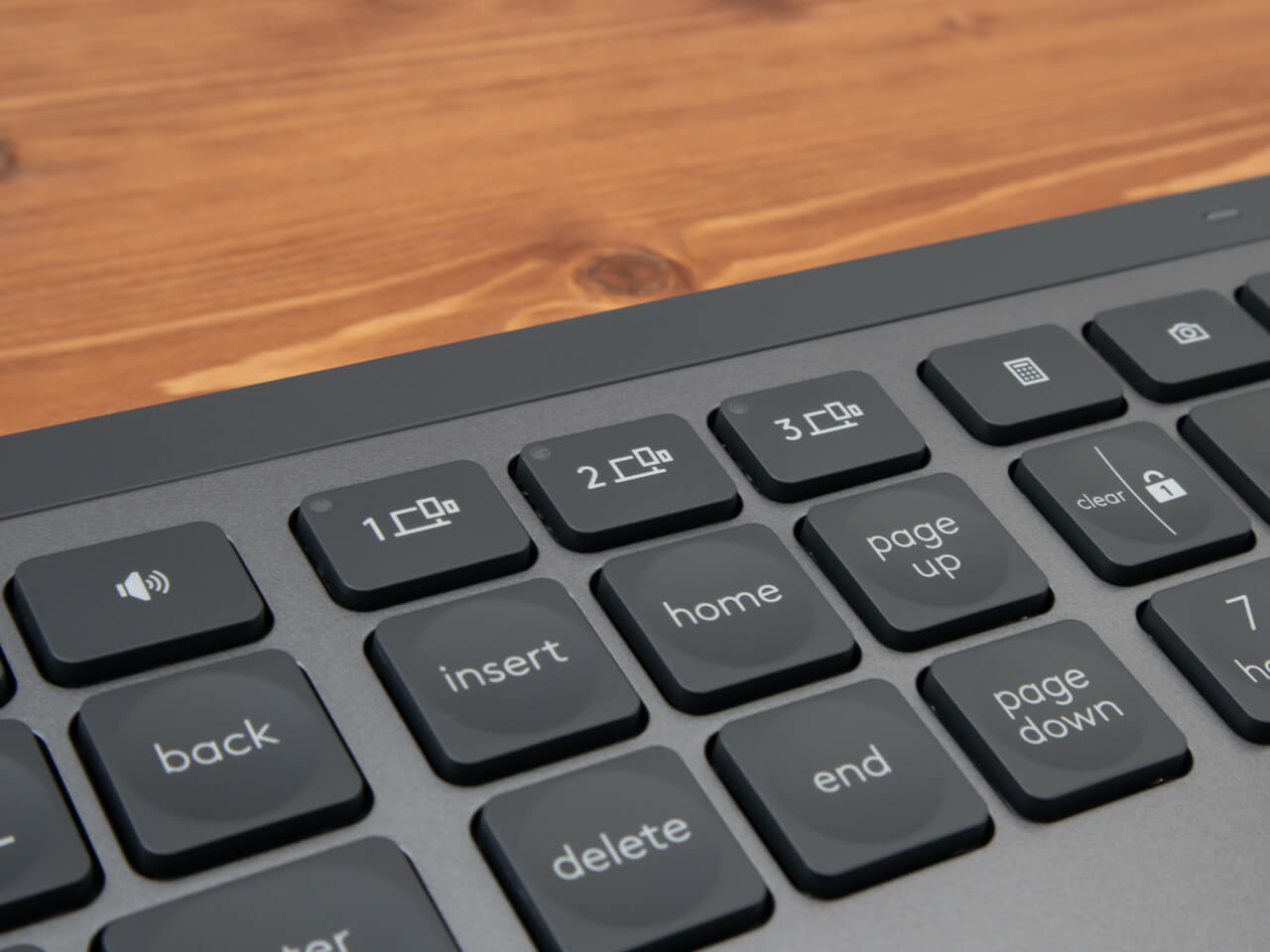
「MX Keys KX800」のパッケージ一式。
付属品は、Unifying-USBレシーバー、USB-A to USB-Cケーブル、取扱説明書、保証書となっています。

付属のUSB Unifyingレシーバーは、1つにつき最大6台のデバイスを登録することができます。

「MX Keys KX800」の上面。
マットな質感で仕上がったグラファイトカラーのボディはスタイリッシュな印象を与えます。

デザインやカラーリングも同社の「MX Master3」や「MX Anyware 3」と統一感があります。
ロジクール製品で統一したい方が多いのも納得です。

本体重量が「816g」となっており、薄型の見た目に反してずっしり重いです。
しかし、この重さがタイピング時の横揺れや振動を防ぎ、タイピング時の安定性に繋がります。

背面にはゴム足が6箇所付いています。
筐体の重量とゴム足でしっかりとした安定感を得ることができます。

Windowsキー、MacのCommandキーが並んでいます。

キーボード上部に「logi」ロゴが控えめに印字されています。

タイピングがしやすいように少し傾斜が付いています。

右側には電源スイッチと充電用のUSB-Cのポートが搭載。
電源スイッチをONにするとLEDが点灯します。

MX KEYS KX800 のメリット
Windows・Macの両OSに対応

キーボードの多くは、Windowsに特化したキー配列の商品が多いですが「MX KEYS KX800」は、WindowsのスタートキーとMacのCommandキーが横並びのキー配列になっています。
Windows、Macが混在した環境でも「MX KEYS KX800」 1台だけで対応できます。
本体カラーも濃いグレーを基調としているので、MacbookやシルバーカラーのノートPCに合わせやすいカラーリングとなっています。
快適なタイピングと静かな打鍵音

パンタグラフ式の「MX KEYS KX800」は、キータッチの感触は軽いがしっかりとした打鍵感があるので、とても心地よくタイピング入力ができます。
打鍵音も小さいので、静かな環境でタイピング音が響き渡る心配がありません。
キートップが球状にくぼんでいるため、指先の形状にフィットします。
この形状のおかげでミスタイプが起きにくく、スムーズなタイピングができます。
バックライトが美しい

近接センサーが搭載されており、手を近づけるとキーボードのバックライトが点灯します。
ガジェットとしての近未来感が演出されるこの機能、個人的に大好きな機能です。
バックライトは、部屋の明るさによって自動的に調整されます。
ゲーミングキーボードのような多色なカラーリングではなく白色の単色LEDなので、オフィスやミニマルな空間にも馴染みます。
複数のパソコンの切替ができるEasySwitch
「MX KEYS KX800」は最大3台までのペアリングができます。
キーボードの右上部にある「Easy Switch」ボタンでペアリングしたデバイスの切替が可能。
Windows、Mac、iPadといったデバイスを1台のキーボードで様々なデバイスをペアリングできます。
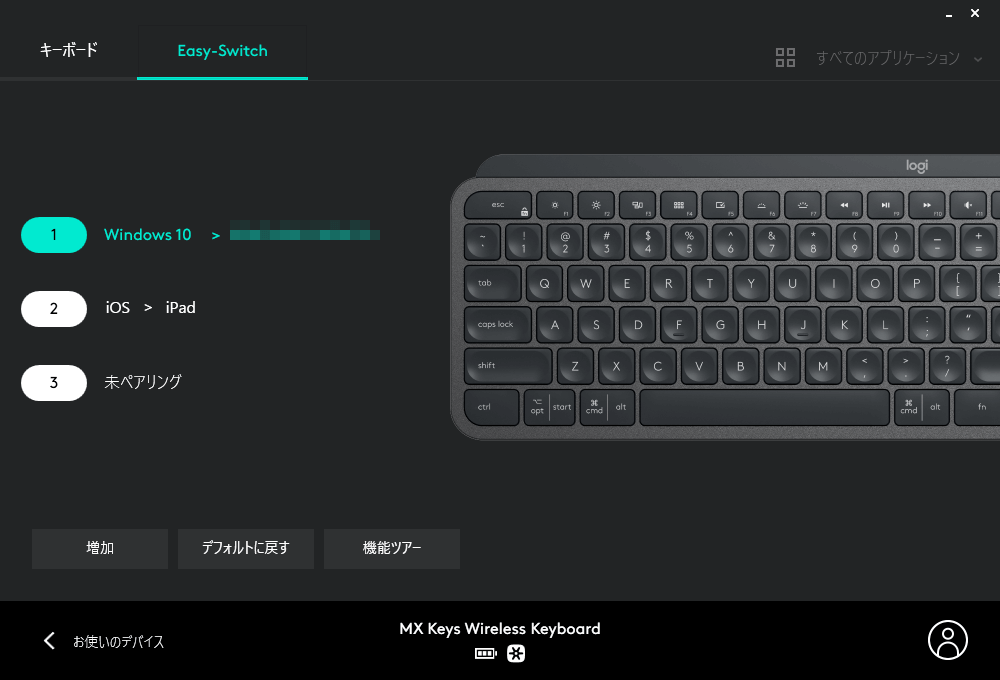
「Flow」のリンク機能でキーボードも連携
「MX Master 3」「MX Anyware 3」「MX ERGO」などのMXシリーズには、マウスカーソルを画面の端まで移動させるだけで、マウスとキーボードを切り替える「Flow」機能が利用できます。
この「Flow」設定の中にある「リンクキーボード」を「MX KEYS Wireless Keyboard」に設定すると、マウスの切替と一緒にキーボードも切り替えることができます。
「Easy Switch」の切替よりもさらにスムーズに切り替えることができます。
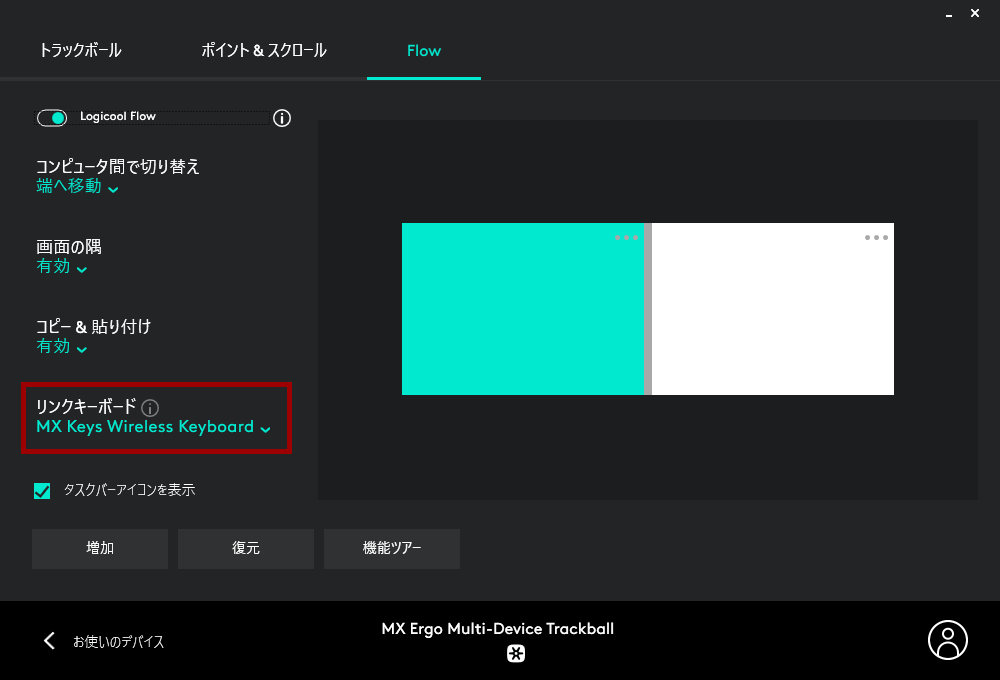
MX KEYS KX800 のデメリット
バックライト機能を使用すると充電持ちが悪くなる
「MX KEYS KX800」は公称値でフル充電を行った場合、最長10日間、バックライトがオフの状態では最長5ヶ月となっています。
僕の場合、フル充電後、バックライト機能をONの設定で15日利用した時点(1日6時間利用)でバッテリー低下のアラートが表示されました。
キーボードの稼働時間や部屋の明るさなどの環境でバッテリー持続時間は変わりますが、もう少しバッテリーの持ちが良ければ良かったなと感じました。
マグネット式のUSBケーブルを導入すると、わずらわしいケーブルの抜き差しがなく、ワンタッチで充電可能なのでおすすめです。
一部キーに文字がたくさん印字されている
Windows、Mac両OSに対応するために、「@」や「*」などの一部キーに文字が5~6種類印字されています。
筐体のデザインがスタイリッシュで完成度が高いため、少しごちゃごちゃした印象を与えることが残念でした。
キーボードの角度が変更できない
キーボードの安定性を重視している機構のため、キーボードの傾斜角度を変更できません。
薄型でキータッチが浅めのキーボードになるので、高さに違和感がある場合は、パームレストなどで角度を調整することをおすすめします。
MX KEYS KX800 レビューまとめ
ハイエンドキーボードにふさわしい質感と機能性を持ち合わせた「MX KEYS KX800」
心地よい打鍵感、複数のデバイスの切替をワンタッチで行える「EasySwitch」や薄型のスタイリッシュなデザイン性はロジクールらしい高い完成度のプロダクトに仕上がっています。
極上のキータッチとフラッグシップモデルらしい高級感のあるデザインで快適なPC作業環境を構築してみてはいかがでしょうか。

